Αποψη και Outlook Express είναι δύο διαφορετικές εφαρμογές αλληλογραφίας που έχουν σχεδιαστεί από τη Microsoft για τη διαχείριση της δραστηριότητας email. Outlook Express δεν υποστηρίζεται πλέον από τη Microsoft και στα πιο πρόσφατα λειτουργικά συστήματα Windows το Outlook Express αντικαθίσταται από Windows Live Mail. Λόγω αυτής της αλλαγής, πολλοί χρήστες αναβάθμισαν το πρόγραμμα email τους σε Microsoft Outlook ή να Windows Live Mail.
Αυτό το σεμινάριο περιέχει λεπτομερείς οδηγίες σχετικά με τον τρόπο μεταφοράς επαφών του Outlook Express στο Outlook (2007, 2010 ή 2013).
Διαβάστε επίσης:
Πώς να μεταφέρετε τα email σας από το Outlook Express στο Outlook ή στο Windows Live Mail.
Πώς να μεταφέρετε τις επαφές σας από το Outlook Express στο Windows Live Mail.
Τρόπος μεταφοράς επαφών του Outlook Express στο Outlook 2007, 2010 ή 2013.
Βήμα 1. Μεταφέρετε το αρχείο του βιβλίου διευθύνσεων του Outlook στον υπολογιστή Windows Live Mail.
Ειδοποίηση: Εάν το Outlook είναι εγκατεστημένο στον ίδιο υπολογιστή όπου είναι εγκατεστημένο και το Outlook Express, προχωρήστε Βήμα 3.
Πρώτα απ 'όλα, μεταφέρετε το αρχείο του Βιβλίου διευθύνσεων (.WAB) από τον υπολογιστή με το Outlook Express στον υπολογιστή με το Outlook. Για να γινει αυτο:
1. Ενεργοποιήστε την προβολή κρυφών αρχείων στον υπολογιστή σας:
- Παω σε: Αρχή > Πίνακας Ελέγχου > Επιλογές φακέλου & κάντε κλικ στο "Θέακαρτέλα ".
- Κάντε κλικ "Εμφάνιση κρυφών αρχείων, φακέλων και μονάδων δίσκου” &
- Καταργήστε την επιλογή του "Απόκρυψη προστατευμένων αρχείων λειτουργικού συστήματος“
- Πατήστε "Εντάξει“
2. Αντιγράψτε σε μια μονάδα flash USB, το "Βιβλίο διευθύνσεων» που βρίσκεται στην ακόλουθη διαδρομή (προεπιλεγμένη διαδρομή) του παλιού σας υπολογιστή (με εγκατεστημένο το Outlook Express):
- C:\Documents and Settings\
\Δεδομένα εφαρμογής\Microsoft\
π.χ. Εάν το όνομα χρήστη σας είναι "Διαχειριστής", μετά το Outlook Express Βιβλίο διευθύνσεων Ο φάκελος βρίσκεται από προεπιλογή στο "C:\Documents and Settings\Admin\Application Data\Microsoft\Βιβλίο διευθύνσεων.
Βήμα 2: Εισαγάγετε το βιβλίο διευθύνσεων του Outlook Express στις Επαφές των Windows.
Στον υπολογιστή με εγκατεστημένο το Outlook:
1. Συνδέστε τη μονάδα flash USB που περιέχει το Outlook Express Βιβλίο διευθύνσεων φάκελο από τον παλιό σας υπολογιστή.
2. Ανοιξε Βιβλίο διευθύνσεων φάκελο (από τη μονάδα USB) και κάντε διπλό κλικ στο βιβλίο διευθύνσεων WAB αρχείο μέσα σε αυτό. (συνήθως το αρχείο WAB, έχει το ίδιο όνομα με το όνομα χρήστη σας στον παλιό σας υπολογιστή).
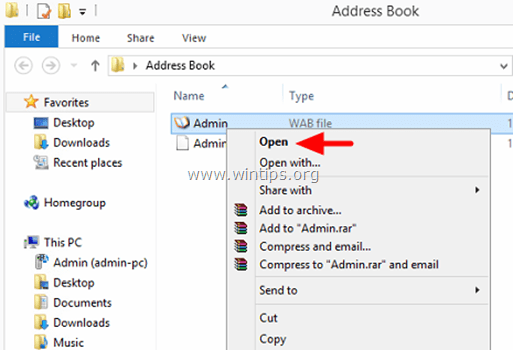
3. Στην παρακάτω οθόνη επιλέξτε Εισαγωγή.
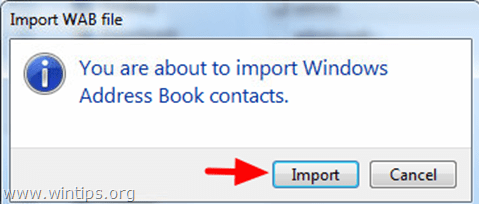
4. Όταν ολοκληρωθεί η εισαγωγή, επιλέξτε Εντάξει.
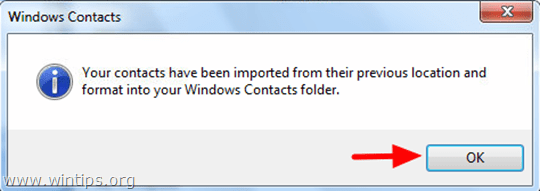
Βήμα 3. Εισαγωγή βιβλίου διευθύνσεων του Outlook στις επαφές του Outlook.
1. Ανοίξτε το Outlook.
2. Από Αρχείο μενού, επιλέξτε Εισάγω και εξάγω.
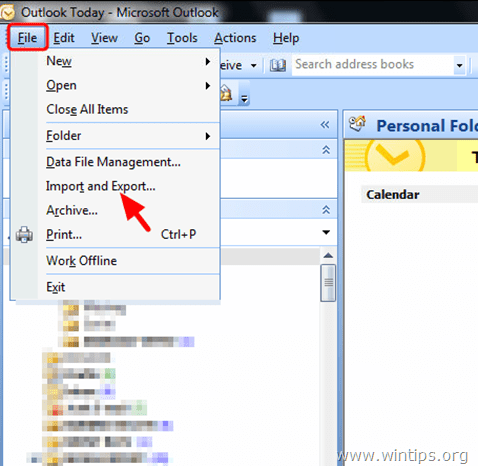
3. Στο Οδηγός εισαγωγής και εξαγωγής διαλόγου, επιλέξτε το Εισαγωγή αλληλογραφίας και διευθύνσεων Διαδικτύου επιλογή και κάντε κλικ στο Επόμενο.
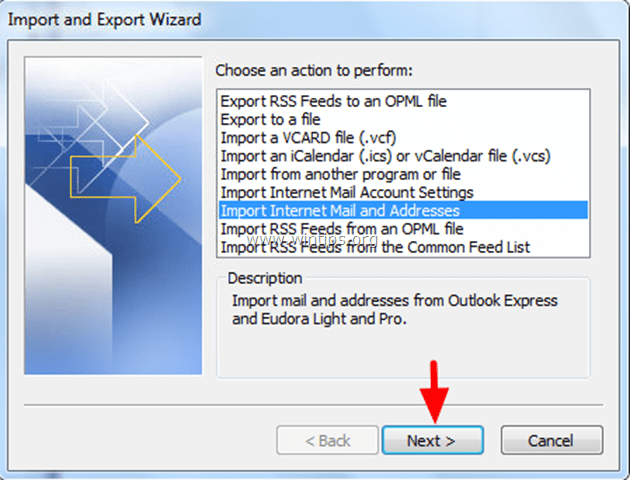
4. Στο Outlook Εισαγωγή σεol διάλογος:
- Επιλέγω Outlook Express 4.x, 5.x, 6.x ή Windows Mail.
- Καταργήστε την επιλογή ο Εισαγωγή αλληλογραφίας πλαίσιο ελέγχου.
- Κάντε κλικ Επόμενο.
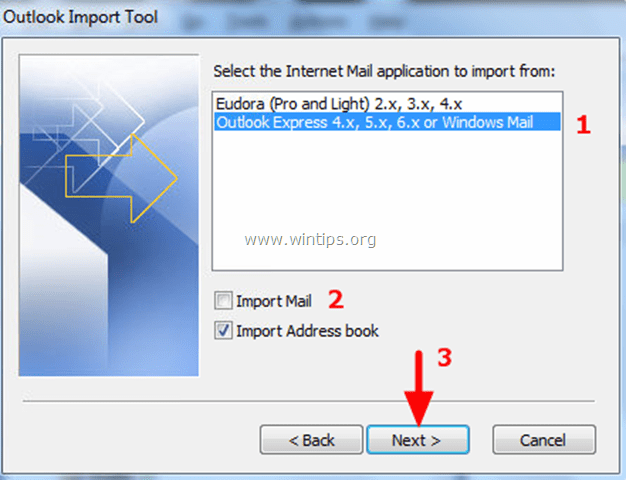
5. Επιτέλους επιλέξτε Φινίρισμα.
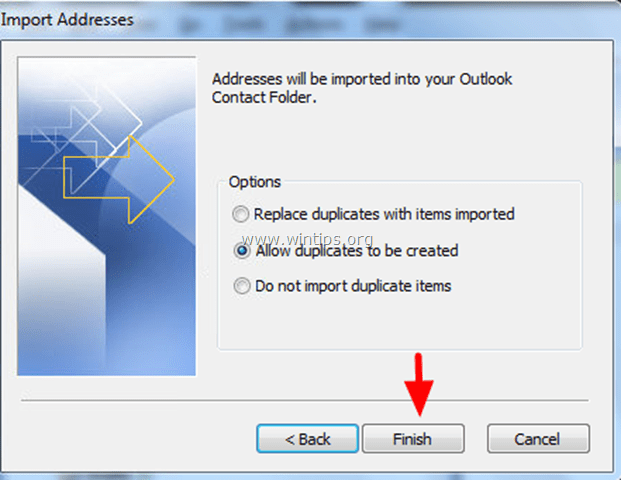
(Περιμένετε μέχρι να ολοκληρωθεί η διαδικασία εισαγωγής.)
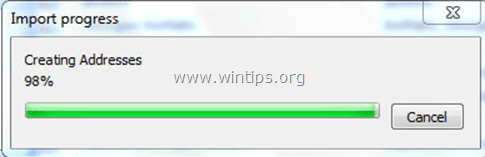
6. Όταν ολοκληρωθεί η διαδικασία εισαγωγής, επιλέξτε Εντάξει.
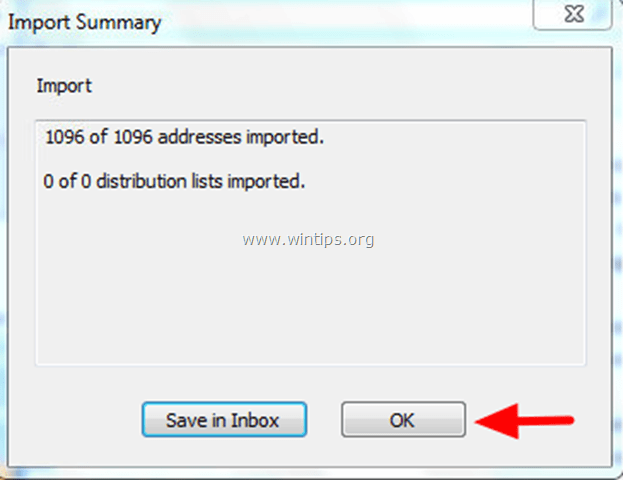
Τώρα ανοίξτε τις επαφές σας στο Outlook.
Τελείωσες!